Als u op zoek was naar een uitgebreid overzichtgids voor het installeren van een VPN op Kodi, u bent op de juiste pagina. Je leert alles wat je nodig hebt om een VPN op je Kodi-apparaat te kiezen, installeren en uitvoeren. We bespreken ook de handige Zomboided VPN-manager om uw ervaring te optimaliseren. We behandelen ook de beste VPN's voor Kodi.

Virtuele particuliere netwerken (VPN's) zijn enkele van debeste multifunctionele tools waar de moderne internetgebruiker van kan genieten. Door codering aan elk gegevenspakket toe te voegen, kunnen we in volledige privacy op internet surfen, dingen zoals ISP-throttling-inspanningen stoppen, voorkomen dat massabewaking onze identiteit bespioneert en ons zelfs door geografische restricties heen laten om toegang te krijgen tot gecensureerde inhoud of deblokkeer Netflix.
VPN use-cases met Kodi zijn nog belangrijkerdan het beschermen van uw standaard internetverbinding. Omdat Kodi open-source is, kan iedereen add-ons voor de software ontwikkelen. Dit betekent dat sommige inhoud mogelijk zonder uw medeweten toegang heeft tot illegale video's. ISP's en inhouduitgevers hebben hiervan kennis genomen en Kodi-gebruikers vaak extra onder de loep genomen. Door een VPN te gebruiken, kunt u dit helemaal vermijden.
Hieronder bekijken we enkele van de beste VPN's voor Kodisamen met een volledige gids voor het installeren van een VPN op Kodi. Het is niet zo moeilijk als je misschien denkt, maar het kan je veel problemen besparen met je internetprovider.
Hoe krijg je een GRATIS VPN voor 30 dagen
Als u bijvoorbeeld voor een korte tijd een VPN nodig heeft, kunt u onze VPN met de beste rang gratis krijgen. ExpressVPN biedt een 30-dagen geld-terug-garantie. Je moet betalen voor het abonnement, dat is een feit, maar het staat het toe volledige toegang gedurende 30 dagen en vervolgens annuleert u voor een volledige terugbetaling. Hun annuleringsbeleid zonder vragen doet zijn naam eer aan.
Drie manieren om een VPN te installeren om met Kodi te werken
Wanneer u uw Kodi wilt beschermeninstallatie van spionnen en nieuwsgierige internetproviders, alles wat je nodig hebt is een goede VPN die op de achtergrond draait. Er zijn een paar manieren waarop u dit kunt bereiken, die we hieronder zullen bekijken.
1. Een VPN op uw apparaat uitvoeren
Dit is veruit de meest voorkomende en de gemakkelijkstemanier om een VPN te installeren voor gebruik met Kodi. Het proces is eenvoudig: meld u aan met een betrouwbare VPN-service, download hun app voor uw apparaat (Windows, iOS, Mac, Android, etc.), installeer het, log in en maak verbinding, start vervolgens Kodi en stream veilig. Zolang u de VPN-software uitvoert telkens wanneer u uw apparaat inschakelt, worden alle gegevens die het systeem verlaten, beveiligd, inclusief Kodi-filmstreams.
Het nadeel van deze methode is dat sommige apparatendie Kodi-installaties ondersteunen, geen VPN's ondersteunen. Het is meestal alleen waar met smart-tv's en bepaalde tv-settopbox-streamers, en in sommige van die gevallen, zoals Fire TV, kunt u een VPN op een Fire Stick installeren via sideloading. Dit is echter niet altijd het geval, en daarom kunnen de onderstaande methoden van pas komen.
2. Gebruik van een routergebaseerde VPN
Je hebt waarschijnlijk gehoord van mensen die VPN's installerenop hun routers. Deze methode omzeilt de noodzaak om een app op elk apparaat te laden telkens wanneer u VPN-bescherming nodig hebt. Het kan echter wat extra tijd en technische kennis kosten om op te zetten, en het heeft niet alle functies van softwaregebaseerde bescherming, daarom gebruikt niet iedereen de methode.
Als je Kodi wilt beschermen, is het eigenlijk geenslecht idee om een VPN op uw router te installeren. Dit zorgt ervoor dat elk apparaat dat u streamt, inclusief Fire TV's, Chromecast en andere tv-boxen, beschermd blijft, zelfs als u geen apps op de apparaten zelf kunt installeren. Het is een zekere manier om uw activiteit privé en veilig te houden, zolang u het niet erg vindt om uw handen vuil te maken met een beetje handmatige routerconfiguratie.
3. Installatie van de VPN op Kodi
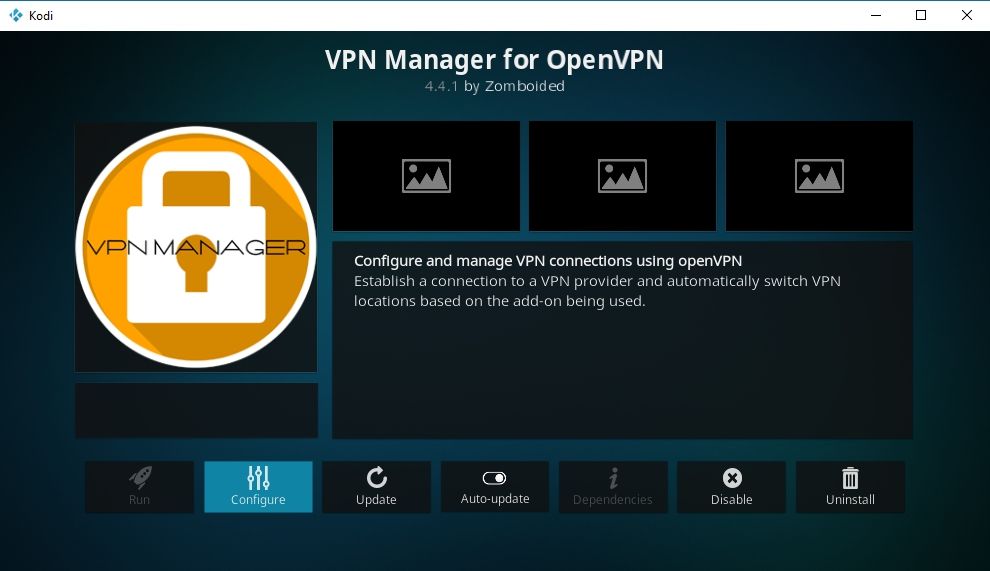
Strikt genomen is er geen manier om directinstalleer een VPN op Kodi. De open-source software ondersteunt allerlei add-ons en extra's van derden, maar het kunnen integreren van de bescherming van een VPN in de app zelf is niet echt een prioriteit. U kunt het beste uw VPN-software gescheiden houden, maar altijd op de achtergrond uitvoeren telkens wanneer u een Kodi-stream start.
Er zijn een paar stukjes add-on software dielaat je je externe VPN beheren via de interface van Kodi, de beste daarvan is VPN Manager. We bespreken deze add-on hieronder, compleet met installatie- en configuratie-instructies, dus als je geïnteresseerd bent om die route te volgen, lees dan verder voor een volledige gids.
Wat maakt een goede Kodi VPN?
Het selecteren van een VPN is waarschijnlijk het moeilijkstonderdeel van het hele proces. Leren welke functies belangrijk zijn en welke alleen maar spreken over marketing kan enige tijd duren, vooral als je nieuw bent met het hele VPN-ding. Hieronder hebben we de belangrijkste criteria uiteengezet waar u op moet letten bij het kiezen van een VPN. We hebben deze punten vervolgens gebruikt om onze aanbevolen VPN's te rangschikken, zodat u kunt genieten van snelle, veilige en beveiligde streams telkens wanneer u Kodi start.
- Netwerk betrouwbaarheid - Hoe groot is het netwerk van de VPN-service? Hoe snel zijn de servers? Deze kunnen de snelheid en kwaliteit van je Kodi-streams maken of breken.
- Logbeleid - Sommige VPN's houden gegevens over gebruikersactiviteit bij, net zoals ISP's. Gebruik altijd VPN's met een strikt nulregistratiebeleid om uw privacy te behouden.
- Reputatie - Hoe positiever beoordelingen en klantlof een VPN-service heeft, hoe veiliger u zult zijn.
- Veiligheid - Functies zoals 256-bit encryptie, DNS-lekbescherming en een automatische kill-switch zijn van vitaal belang voor solide online beveiliging.
De top 5 VPN's om te gebruiken met Kodi
IPVanish komt bovenaan als de beste VPN om te gebruiken met Kodi, maar er zijn verschillende andere providers die snelheid, beveiliging en slimme prijsstructuren leveren die een tweede blik waard zijn.
1. ExpressVPN
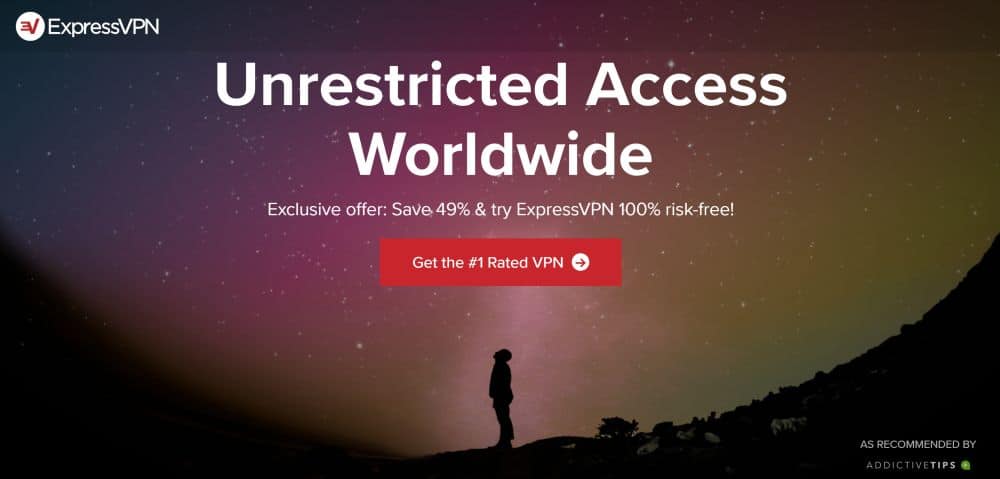
ExpressVPN is een snelle en veilige VPN die bundeltde juiste combinatie van functies voor een ongelooflijke online ervaring. Het bedrijf beheert een speciaal netwerk van meer dan 3.000 servers in 94 landen over de hele wereld, gecombineerd met 256-bit AES-codering op alle gegevens, een grondig nulregistratiebeleid op verkeer, DNS-aanvragen en IP-adressen, en aangepaste software met DNS-lekkage bescherming en automatische kill-schakelaarfuncties.
Lees onze volledige ExpressVPN-beoordeling.
- Blokkeert Netflix en andere streaming-sites
- Supersnelle, betrouwbare verbinding
- Veilige codering en VPN-protocollen
- Geen logboeken voor persoonlijke gegevens
- 24/7 live chat.
- Duur maandelijks abonnement.
2. NordVPN
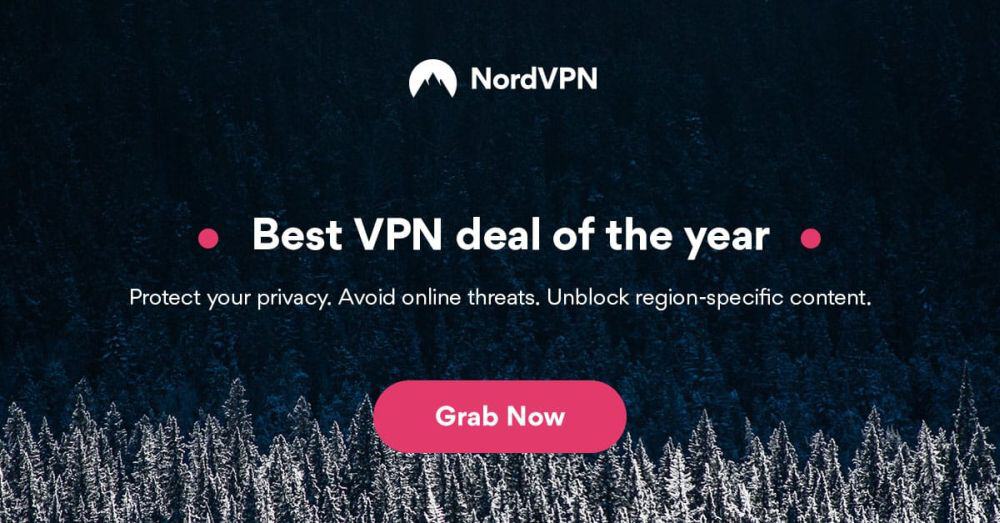
NordVPN is een indrukwekkende VPN met een van degrootste servernetwerken in de industrie: meer dan 5.500 servers in 60 verschillende landen. Dit zorgt ervoor dat je altijd een snelle verbinding beschikbaar hebt, waar ter wereld je ook bent, maar het biedt ook unieke functies die je niet in andere VPN's kunt vinden, waaronder speciale P2P-verbindingen, dubbele codering en ui-over-VPN-routering. Bovendien biedt NordVPN een grondig nulregistratiebeleid dat betrekking heeft op bandbreedte, verkeer, tijdstempels en DNS-toegang, functies voor automatische kill-switch en DNS-lekbescherming en 256-bit AES-codering op alle gegevens.
Lees onze volledige NordVPN-beoordeling.
- Servers geoptimaliseerd voor het deblokkeren van Netflix
- Meer dan 5.400 servers in 61 landen
- Geen IP / DNS-lekken gevonden
- Extra beveiligde dubbele VPN voor gegevenscodering
- Live Chat Ondersteuning.
- Sommige servers kunnen traag en onbetrouwbaar zijn
- Soms verloopt het verwerken van terugbetalingen langzaam (maar doe dat altijd).
3. CyberGhost
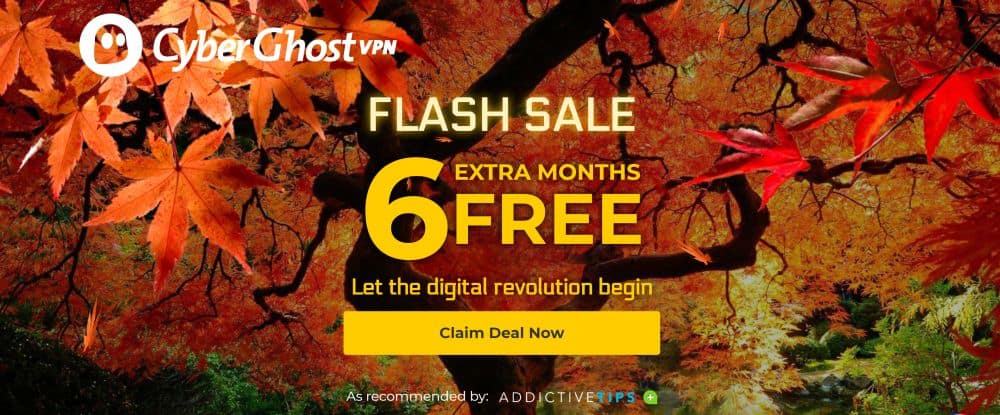
CyberGhost richt zich op zowel snelheid als veiligheid,en het levert de perfecte eindgebruikerservaring voor surfers en streamers van alle soorten. Het begint met een ongelooflijk netwerk van 5.900 servers in 90 landen voor snelle wereldwijde toegang. U krijgt ook 256-bit AES-codering, een nulregistratiebeleid voor verkeer, tijdstempels en IP-adres, en zowel DNS-lekbescherming als een automatische kill-switch.
Lees onze volledige CyberGhost review.
- Blokkeert Amerikaanse Netflix in webbrowser
- P2P toegestaan op elke server behalve in de VS en Rusland
- 7 gelijktijdige verbindingen
- Privé: sterk beleid zonder logboeken
- 24/7 live ondersteuning.
- Werkt niet goed in China.
4. PureVPN
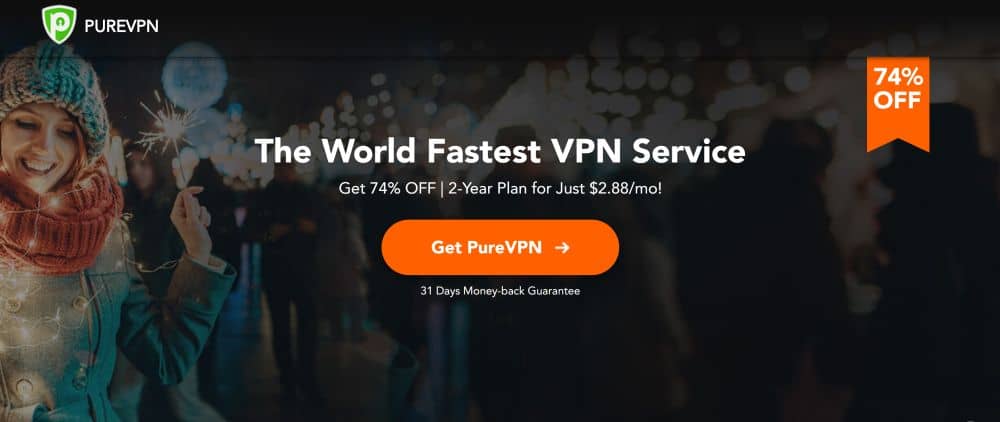
PureVPN bevat enkele echt unieke functies VPNgebruikers zullen er zeker van genieten. In plaats van eenvoudige en eenvoudige codering biedt PureVPN websitefiltering op DNS-niveau, malwareschilden, filters voor app-blokkering en zelfs een virusscanner, allemaal gebundeld in één handig pakket. U krijgt ook 256-bit codering, een nulregistratiebeleid ten aanzien van verkeer, DNS-lekbescherming en een automatische kill-switch voor verbeterde beveiliging. En PureVPN houdt de snelheid hoog met een groot netwerk van meer dan 750 servers in 140 verschillende landen.
Lees onze volledige PureVPN-beoordeling.
5. IPVanish
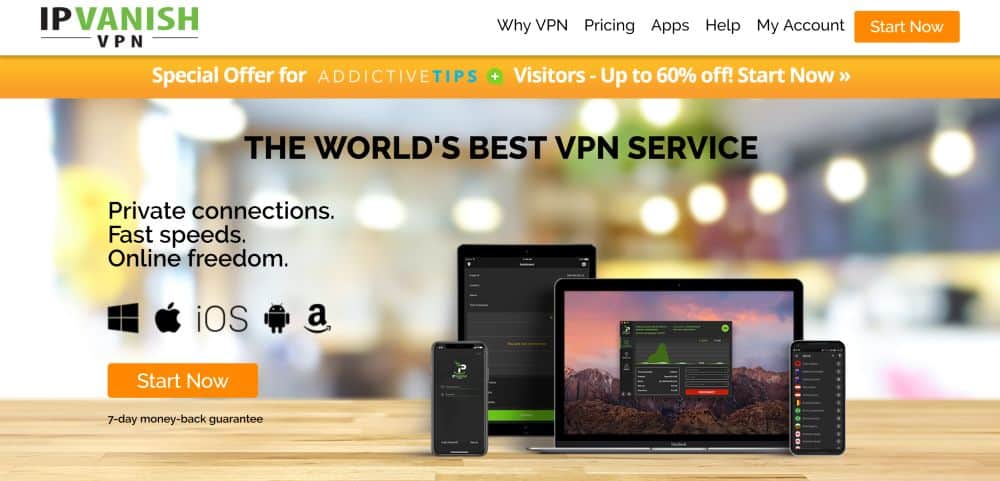
IPVanish combineert de beste functies van elke Kodi-gebruikerheeft behoefte aan een snelle en veilige online streaming-ervaring. Het bedrijf biedt razendsnelle downloads met een groot netwerk van 1.300+ servers in 60 verschillende landen, compleet met tienduizenden IP-adressen om uit te kiezen voor superieure anonimiteit. Voor privacy worden de apps van IPVanish geleverd met DNS-lekbescherming en een automatische kill-schakelaar. Alle gegevens worden beveiligd met 256-bits AES-codering en een nulregistratiebeleid voor verkeer, dat volledige beveiliging biedt telkens wanneer u inlogt. U hebt ook onbeperkte bandbreedte en volledig onbewaakt verkeer, zodat u toegang hebt tot torrents, P2P verbindingen en alle add-ons van Kodi met volledige vrijheid.
Lees onze volledige IPVanish review.
VPN Manager door Zomboided
Hoewel het volkomen acceptabel is om een VPN te gebruikenNaast Kodi is er ook een handige add-on die u kunt installeren om toegang te krijgen tot enkele unieke VPN-beveiligingsfuncties voor uw Kodi-inhoud. Hieronder bespreken we de voor- en nadelen samen met de volledige gebruiksinstructies.
Waarom VPN Manager gebruiken?
Het uitvoeren van een VPN codeert en beschermt elk pakketvan gegevens die uw apparaat verlaten. Dit omvat Kodi-inhoud en alle streaming-add-ons. Het is niet nodig om een specifieke Kodi VPN-add-on te installeren om toegang te krijgen tot deze functies, dus waarom zou u zich druk maken?
Een van de voordelen van het gebruik van een extensie zoalsVPN Manager is de mogelijkheid om te bepalen welke add-ons via uw VPN worden geleid. Sommigen werken mogelijk niet achter een VPN, inclusief officiële add-ons die toegang hebben tot alleen content met een abonnement. Met VPN Manager kunt u eenvoudig opgeven welke add-ons moeten worden beschermd en welke ongehinderd moeten worden toegestaan, waardoor Kodi op de lange termijn een stuk eenvoudiger te gebruiken is.
Een ander voordeel is de gemakkelijke toegang. Als u de OpenElec- of LibreElec-besturingssystemen gebruikt om Kodi uit te voeren, of als u alleen wilt dat uw VPN werkt wanneer Kodi actief is, is het instellen van de Zomboided VPN Manager een geweldige manier om dit te bereiken. Het beheert VPN-acties automatisch om uw add-ons te allen tijde veilig te houden zonder met het VPN-programma zelf te hoeven knoeien.
Merk op dat je nog steeds VPN-software nodig hebtuw systeem om gebruik te maken van de VPN Manager, evenals een actief abonnement bij uw provider. De add-on is geen vervanging voor VPN's, maar een geautomatiseerd beheerprogramma.
Hoe VPN Manager te installeren
De VPN Manager-tool is verpakt in de Zomboidedrepository. Het is technisch gezien een "onofficiële" add-on van derden, maar omdat het geen streamingbronnen bevat die mogelijk toegang hebben tot illegale inhoud, is het volledig legaal. De repo wordt geleverd met twee tools: VPN Manager voor OpenVPN en Zomboided Tools. We zullen de eerste installeren.
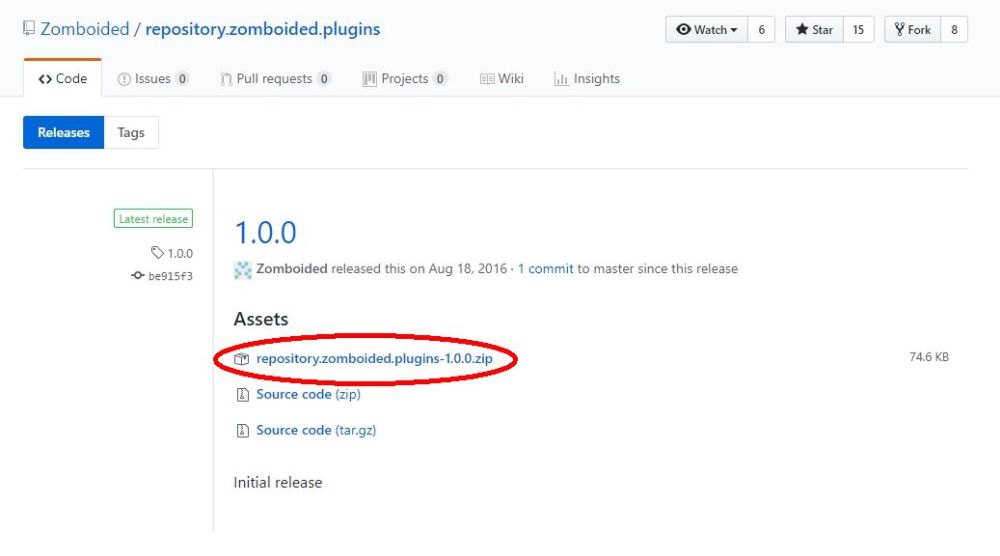
Begin met het bezoeken van de Zomboided repo-pagina en het downloaden van de nieuwste versie. Klik op het nieuwste bestand met de naam repository.zomboided.plugins - #. #. #. Zip en het downloaden begint onmiddellijk.
Start Kodi en ga naar het startmenu. kiezen Add-ons kies eerst de open vak pictogram bovenaan het kleine navigatiemenu links. Selecteer vervolgens Installeren vanaf zip en navigeer vervolgens naar de repository die u hierboven hebt gedownload. Kodi voegt het toe aan het systeem en kopieert de benodigde bestanden zodat u de originele zip kunt verwijderen.
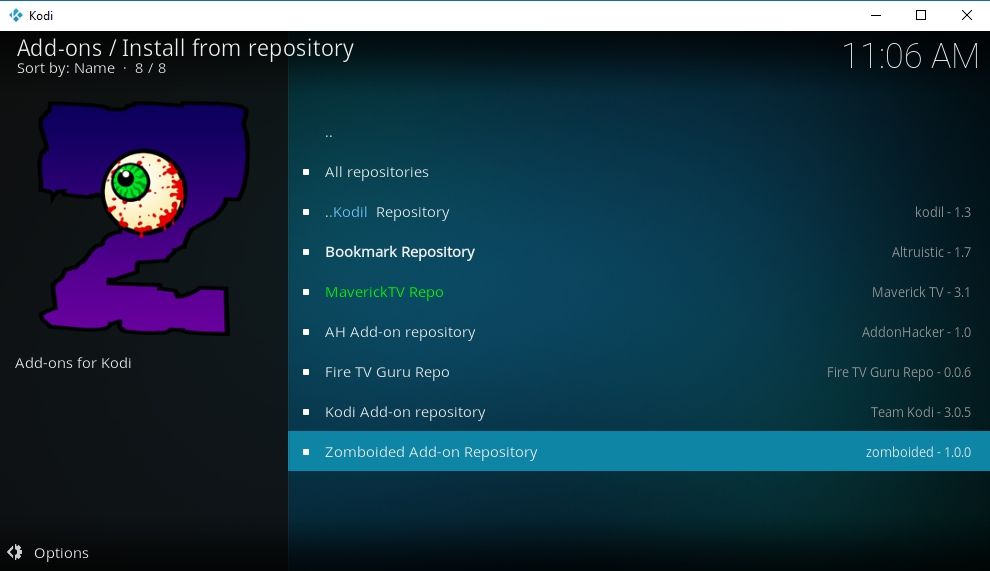
Kies terug in het open vakmenu Installeren vanuit repository. Vind Zomboided in de lijst (het zou onderaan moeten zijn), selecteer het en dan kies de map Services. Je zou moeten zien VPN Manager voor OpenVPN op de top. Selecteer het en kies vervolgens de Installeren knop rechtsonder. Kodi installeert de add-on meteen.
Zodra VPN Manager klaar is om te gaan, hebt u toeganghet vanuit het hoofdmenu Add-ons onder Programma-add-ons. Door het te starten krijgt u een aantal opties om uit te kiezen, waaronder het wijzigen van de instellingen, het pauzeren van de filtering van de invoegtoepassing en het weergeven van de huidige VPN-status.
Zomboided VPN Manager instellen
Zodra je Zomboided installeert, ben je ergepresenteerd met het instellingenscherm. U moet enkele van deze secties doorlopen om de add-on te configureren voor gebruik met uw VPN. Als u per ongeluk het menu sluit, kunt u het opnieuw openen door het pictogram VPN Manager voor OpenVPN in het add-onsmenu van Kodi te markeren, met de rechtermuisknop te klikken om het scherm met opties te openen en vervolgens Instellingen te kiezen.
Beginnend bij de VPN-configuratieoptie bovenaan (deze moet automatisch worden geselecteerd), moet u dat doen voer de gegevens van uw VPN in, inclusief gebruikersnaam en wachtwoord. Zet deze in het vak aan de rechterkant. Het is prima om de rest van de details alleen in dit vak te laten, omdat Zomboided ze voor je zal regelen.
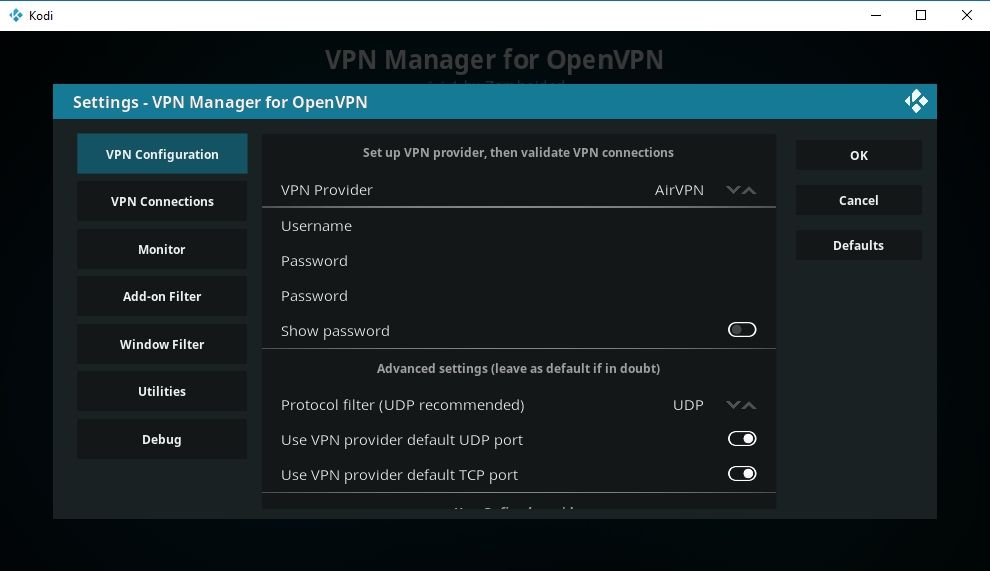
Vervolgens gaat het naar de Tabblad VPN-verbindingen. Nadat u uw VPN-accountgegevens heeft ingevoerd,kun je dit account opgeven om verbinding mee te maken telkens wanneer je Kodi start. Dit is een optionele stap, maar cruciaal als u meerdere VPN's uitvoert. Als u slechts één VPN gebruikt, gaat u verder en gaat u naar de volgende sectie.
De Monitor tabblad kunt u opgeven hoe Zomboided de VPN beheertverbinding zelf. De meeste instellingen worden ingeschakeld, zodat u ze kunt laten zoals ze zijn. Voor informatieve doeleinden is het echter een goed idee om naar de onderkant van de lijst te gaan en de volgende optie in te stellen op 'actief“:
- IP, locatie en serviceprovider weergeven in VPN-cyclusmelding (naar rechts schakelen)
Hiermee kunt u informatie over uw VPN zien telkens wanneer deze verbinding maakt. Dit dient als een handige herinnering dat uw streams veilig worden bewaard.
De Add-on filtercategorie is optioneel als u alleen Zomboided en uw wiltVPN om Kodi te beschermen, ongeacht welke add-ons u gebruikt. Als er een add-on is die niet werkt met VPN's, zoals een van de live sportstreamingservices die beschikbaar zijn via de officiële repository van Kodi, kunt u deze snel opgeven om te negeren. U kunt de filterlijst ook omkeren, zodat u alleen de add-ons opgeeft die VPN-bescherming nodig hebben, hoewel dit over het algemeen minder veilig is dan de vorige optie.
Tenzij u specifiek wijzigingen moet aanbrengen, is delaatste drie secties kunnen veilig worden overgeslagen. Vensterfilter werkt als het add-onfilter behalve actieve vensters. Hulpprogramma's helpen u bij het wissen van VPN-gegevens of het wijzigen van belangrijke toewijzingen. Met Debug kunt u technische informatie over OpenVPN instellen.
VPN Manager gebruiken
Nadat u het hebt geïnstalleerd en geconfigureerd, daarecht niets is wat u hoeft te doen om te profiteren van VPN Manager. Het werkt stil op de achtergrond en beschermt uw add-ons tegen bespioneren of smoren. Wanneer u een nieuwe extensie toevoegt, wilt u misschien de instellingen van VPN Manager opnieuw controleren, maar afgezien daarvan kunt u genieten van Kodi zoals u wilt.
Gevolgtrekking
Het installeren van een VPN op Kodi is geen moeilijke taak,evenmin kost het u meer dan een paar minuten om op te zetten en aan de slag te gaan. Zodra dit is gebeurd, kun je alle inhoud die je leuk vindt, met volledige veiligheid streamen. Maak je geen zorgen meer over trage servers en spionage ISP's en geniet van een goede film.













Comments